交换机FTP与TFTP配置
交换机 FTP 和 TFTP 操作
交换机的配置文件或者日志文件以及系统升级包等都需要上传下载进行升级,最经常使用的就是 FTP 或者 TFTP 协议了。
FTP 操作
简介:FTP(File Transfer Protocol,文件传输协议)用于在远端服务器和本地主机之间传输文件,是 IP 网络上传输文件的通用协议。
端口:TCP/20,TCP/21
FTP 工作模式:
- 二进制模式,用于传输程序文件(比如后缀名为.bin 和.btm 的文件);
- ASCII 码模式,用于传输文本格式的文件(比如后缀名为.txt、.bat 和.cfg 的文件)。
FTP 工作方式:
- 主动方式(PORT),数据连接由 FTP 服务器发起,当 FTP 客户端处于防火墙后时不适用;
- 被动方式(PASV),数据连接由 FTP 客户端程序发起,当 FTP 服务器限制客户端连接其高位端口(一般情况下大于 1024)时不适用。
设备作为服务器端
拓扑图如下:
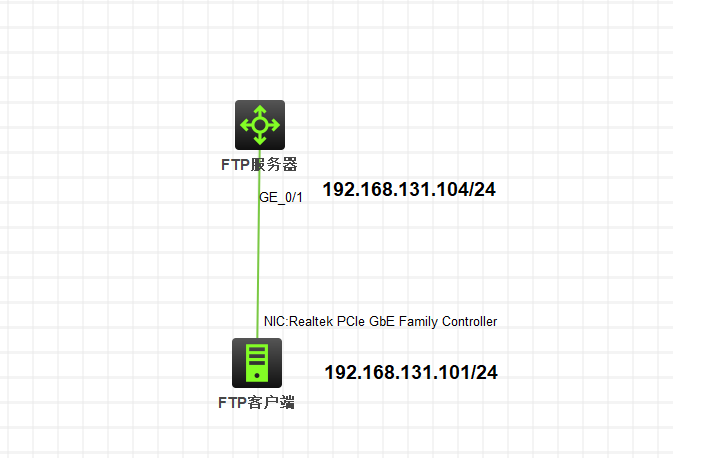
服务器端配置:
首先保证服务器和客户端网络联通,开启 FTP 服务,配置访问 FTP 服务器的账号密码权限。
system-view # 登录系统界面
intg1/0/1 # 进入接口 GE1/0/1
ip add 192.168.131.101 24 # 配置 ip 地址
quit # 退出接口视图
ftp server enable # 开启 ftp 服务器
local-user ftp class manage # 创建一个 ftp 本地账号
password simple ftp # 设置密码为 ftp
service-type ftp # 授权 ftp 访问访问权限
authorization-attribute user-role level-15 # 用户级别为 15,否则可能出现权限不够的问题
save f # 保存配置
客户端配置:
本地电脑作为 ftp 客户端需要开启 ftp 客户端服务功能。
控制面板--> 程序和功能--> 启用或关闭 windows 功能-->tftp 客户端
使用 CMD 命令行提示符操作 FTP
打开命令行提示符
D:
ftp 192.168.131.104
输入用户 ftp
输入密码 ftp
登录成功!
dir 列出服务器的文件目录
ftp> dir
200 PORT command successful
150 Connecting to port 32222
drwxrwxrwx 2 0 0 4096 May 13 11:56 diagfile
-rwxrwxrwx 1 0 0 0 May 13 14:28 ftp-test.txt
-rwxrwxrwx 1 0 0 1554 May 13 14:22 ifindex.dat
-rwxrwxrwx 1 0 0 21632 May 13 11:56 licbackup
drwxrwxrwx 3 0 0 4096 May 13 11:56 license
-rwxrwxrwx 1 0 0 21632 May 13 11:56 licnormal
drwxrwxrwx 2 0 0 4096 May 13 11:56 logfile
-rwxrwxrwx 1 0 0 0 May 13 11:56 s5820v2_5830v2-cmw710-boot-a7514.bin
-rwxrwxrwx 1 0 0 0 May 13 11:56 s5820v2_5830v2-cmw710-system-a7514.bin
drwxrwxrwx 2 0 0 4096 May 13 11:56 seclog
-rwxrwxrwx 1 0 0 6451 May 13 14:22 startup.cfg
-rwxrwxrwx 1 0 0 113778 May 13 14:22 startup.mdb
获取配置文件到本地电脑
get startup.cfg # 然后就应该会下载到 D 盘根目录下面了。
上传 ftp-test.txt 到服务器上,在 D 盘先创建一个文本文件。
put ftp-test.txt # 就可以上传到服务器根目录了。
quit # 退出 ftp 服务器连接
设备作为客户端
设备作为客户端就是本地电脑开启 ftp 服务供设备访问。
本地使用第三方 FTP 软件进行设置,方便快捷。
打开软件,设置用户和目录。
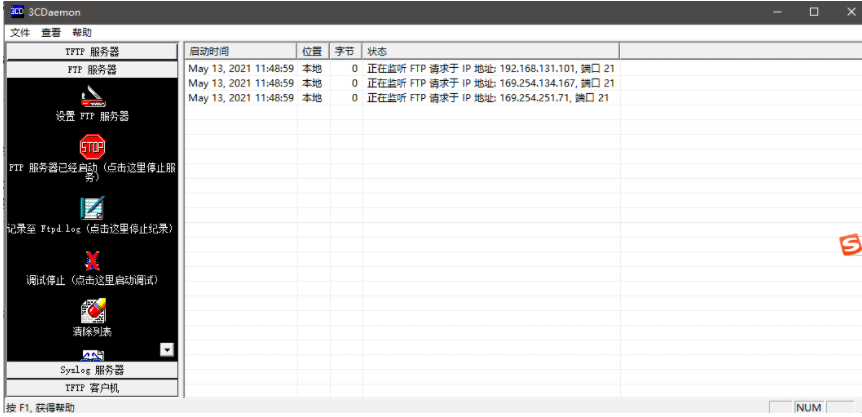
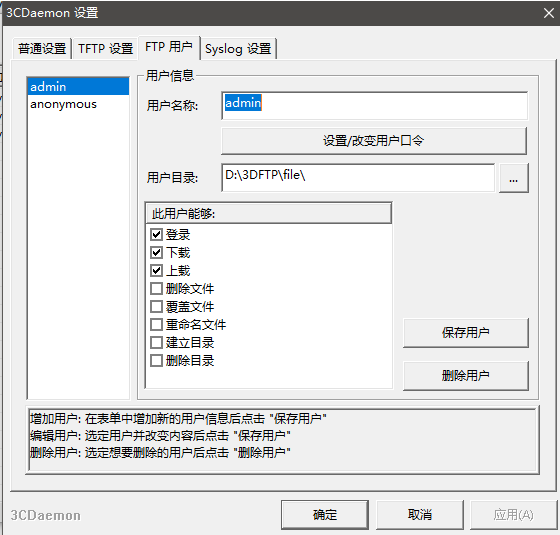
进入设备命令行界面
ftp 192.168.131.101
输入用户名,我这边设置是 admin
输入密码,我这边设置为:123456
dir # 列出文件
get test.txt # 从本地电脑获取文件到设备根目录
put startup.cfg # 从设备传输配置文件到本地电脑
quit # 退出连接
FTP 常用命令
文件夹操作:
dir # 列出详细文件信息
ls # 列出文件列表
cd # 切换目录
cdup # 返回上一级目录
mkdir # 在服务器上创建目录
rmdir # 删除服务器上的目录
文件操作:
dir # 列出详细文件信息
ls # 列出文件列表
delete # 删除文件
ascii # 设置 FTP 文件传输的模式为 ASCII 模式,默认为 ASCII 模式,传输比如后缀名为.txt、.bat 和.cfg 的文件
binary # 设置 FTP 文件传输的模式为二进制模式,传输后缀名为.bin 和.btm 的文件
passive # 设置传输方式被动
lcd # 查看客户端的本地文件路径
put # 上传文件
get # 下载文件
TFTP 操作
目前,设备只能作为 TFTP 客户端,不支持作为 TFTP 服务器。
TFTP 简单文件传输,可以不需要用户认证等环节。
设备作为客户端
本地电脑开启 TFTP 服务。
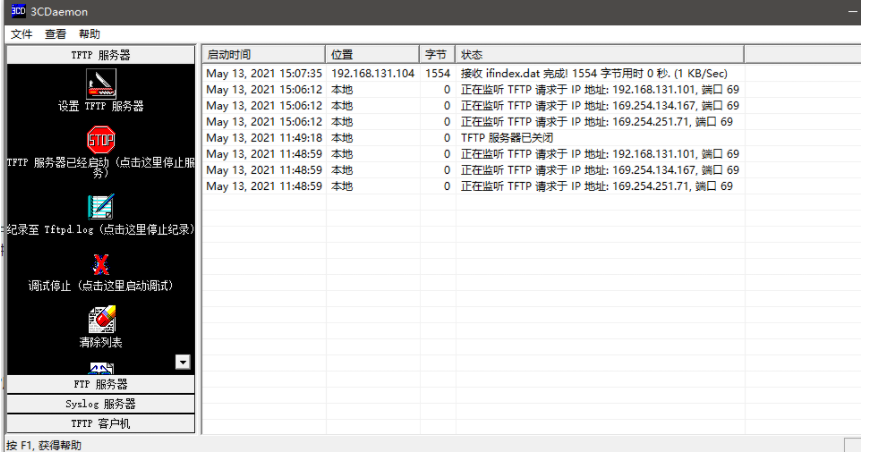
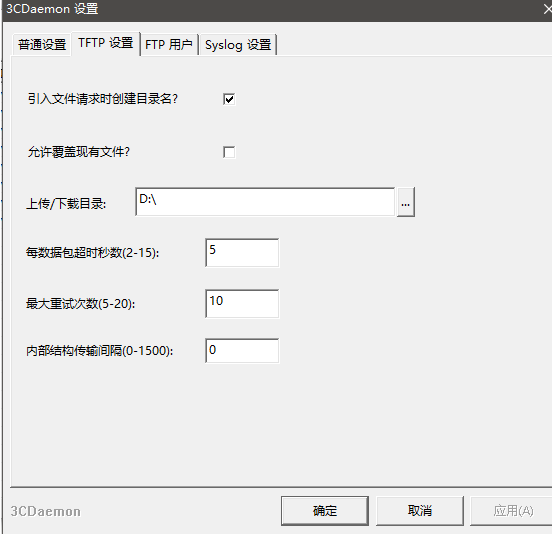
打开设备命令行界面。
<h3c> # 在用户界面进行操作
tftp 192.168.131.101 put ifindex.dat # tftp 服务器地址 (put|get) 文件名 ,上传文件到服务器
tftp 192.168.131.101 get test.txt # tftp 服务器地址 (put|get) 文件名 ,从服务器下载 test.txt
备份配置文件:
backup startup-configuration to 192.168.131.101 sw201.cfg
点点滴滴,积少成多,终有一日能发挥用处。





